Pasang MySQL pada Windows menggunakan fail zip
Jun 28, 2025 am 01:53 AM1. Unzip fail zip ke jalan yang sesuai; 2. Buat fail konfigurasi my.ini dan mulakannya; 3. Pasang MySQL sebagai perkhidmatan Windows dan mulakannya; 4. Log masuk dan ubah suai kata laluan awal. Muat turun versi ZIP dan unzip ke jalan tanpa Cina dan ruang, seperti C: \ MySQL; Kemudian buat fail my.ini dalam direktori root, konfigurasikan laluan berasaskan dan datadir, dan laksanakan MySQLD -In -Initialize -Console untuk menghasilkan direktori data dan kata laluan sementara; Kemudian jalankan CMD sebagai pentadbir, masukkan direktori bin untuk melaksanakan perkhidmatan pendaftaran MySQLD -Install, dan kemudian mulakan perkhidmatan dengan Net Start MySQL; Akhirnya gunakan perintah MySQL -U Root -P untuk log masuk dan laksanakan pernyataan Pengguna ALTER untuk mengubah suai kata laluan pengguna root untuk melengkapkan pemasangan dan tetapan keselamatan asas.

MySQL biasanya dipasang pada Windows dengan cara untuk memasang pakej (MSI), tetapi jika anda memuat turun versi pakej zip zip, ini bermakna anda mungkin mahu kaedah pemasangan yang lebih ringan dan lebih disesuaikan. Kaedah ini sesuai untuk pengguna dengan keupayaan tangan tertentu, seperti pemaju atau pentadbir sistem.
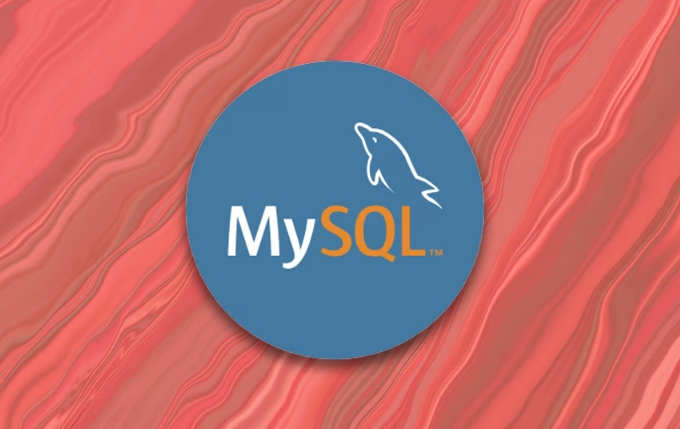
Berikut adalah kaedah langkah demi langkah untuk mengajar anda cara memasang MySQL menggunakan fail zip pada Windows.

Unzip fail zip ke lokasi yang sesuai
Pertama, muat turun pakej termampat format zip dari laman web MySQL rasmi (biasanya pilihan "Windows (x86, 64-bit), Arkib ZIP"). Selepas muat turun selesai, unzip ke lokasi kegemaran anda, seperti:
C: \ mysql
atau:

D: \ Software \ MySQL
Adalah disyorkan untuk tidak memasukkan Cina dan ruang di jalan untuk mengelakkan kesilapan konfigurasi berikutnya.
Selepas unzipping, anda akan melihat beberapa folder, termasuk bin , docs , include , dan lain -lain. Terdapat banyak program yang boleh dilaksanakan dalam direktori bin , seperti mysqld.exe dan mysql.exe , yang mana kita perlu memulakan pangkalan data.
Konfigurasikan tetapan fail my.ini dan permulaan
Versi ZIP tidak mempunyai fail konfigurasi my.ini secara lalai, anda perlu membuatnya secara manual. Anda boleh membuat fail my.ini baru dalam direktori root mysql, dengan kandungan kira -kira seperti berikut:
[mysqld] berasaskan = c:/mysql datadir = c:/mysql/data port = 3306 pelayan-id = 1
Perhatikan perubahan basedir dan datadir ke laluan pemasangan sebenar anda. Folder data akan dihasilkan secara automatik apabila diasaskan.
Kemudian buka command prompt (cmd) sebagai pentadbir, masukkan direktori bin , dan jalankan perintah permulaan:
MySQLD -In -Initialize -Console
Perintah ini akan menghasilkan kata laluan sementara, menuliskannya, dan anda akan menggunakannya selepas log masuk.
Pasang sebagai perkhidmatan Windows dan mulakan
Untuk pengurusan yang mudah, anda boleh memasang MySQL sebagai perkhidmatan Windows, yang boleh berjalan secara automatik apabila sistem bermula.
Juga dilaksanakan di CMD:
MySQLD -Install
Jika anda meminta "perkhidmatan yang berjaya dipasang", ini bermakna ia berjaya.
Kemudian mulakan perkhidmatan:
Net Start MySQL
Sekiranya anda ingin memulakan MySQL secara automatik setiap kali anda boot pada masa akan datang, langkah ini dilakukan. Jika anda tidak mahu memulakan secara automatik, anda boleh menggunakan arahan untuk mengawalnya secara manual.
Log masuk dan ubah suai kata laluan awal
Selepas memulakan perkhidmatan, anda boleh menggunakan arahan berikut untuk log masuk ke MySQL:
mysql -u root -p
Masukkan kata laluan sementara yang dijana apabila ia dimulakan sekarang.
Perkara pertama yang perlu dilakukan selepas pembalakan adalah mengubah suai kata laluan, sintaks adalah seperti berikut:
Mengubah pengguna 'root'@'localhost' yang dikenal pasti oleh 'kata laluan baru anda';
Ingatlah untuk menggantikan '你的新密碼' dengan kata laluan yang kuat yang anda tetapkan.
Pada dasarnya ini adalah langkah -langkah. Walaupun memerlukan beberapa langkah lagi daripada pemasangan grafik, ia lebih fleksibel dan lebih sesuai untuk pengguna canggih. Seluruh proses tidak rumit, tetapi beberapa butiran mudah diabaikan, seperti format laluan, isu kebenaran dan pendaftaran perkhidmatan. Selagi anda mengambil langkah demi langkah, tidak ada masalah.
Atas ialah kandungan terperinci Pasang MySQL pada Windows menggunakan fail zip. Untuk maklumat lanjut, sila ikut artikel berkaitan lain di laman web China PHP!

Alat AI Hot

Undress AI Tool
Gambar buka pakaian secara percuma

Undresser.AI Undress
Apl berkuasa AI untuk mencipta foto bogel yang realistik

AI Clothes Remover
Alat AI dalam talian untuk mengeluarkan pakaian daripada foto.

Clothoff.io
Penyingkiran pakaian AI

Video Face Swap
Tukar muka dalam mana-mana video dengan mudah menggunakan alat tukar muka AI percuma kami!

Artikel Panas

Alat panas

Notepad++7.3.1
Editor kod yang mudah digunakan dan percuma

SublimeText3 versi Cina
Versi Cina, sangat mudah digunakan

Hantar Studio 13.0.1
Persekitaran pembangunan bersepadu PHP yang berkuasa

Dreamweaver CS6
Alat pembangunan web visual

SublimeText3 versi Mac
Perisian penyuntingan kod peringkat Tuhan (SublimeText3)
 Cara Membolehkan Hyper-V di Windows
Aug 04, 2025 am 12:53 AM
Cara Membolehkan Hyper-V di Windows
Aug 04, 2025 am 12:53 AM
Hyper-vcanbeenabledonwindowspro, perusahaan, oreducationeditionsbymeetingsystemrequirementsincluding64-bitcpuwithslat, vmmonitormodeextension, bios/uefivirtualizationenabled, andatleast4gbram.2bram
 Bagaimana untuk menyelesaikan sentuhan sentuh tidak berfungsi di Windows?
Aug 05, 2025 am 09:21 AM
Bagaimana untuk menyelesaikan sentuhan sentuh tidak berfungsi di Windows?
Aug 05, 2025 am 09:21 AM
Checkifthetouchpadisdisabledbyusingthefunctionkey(Fn F6/F9/F12),adedicatedtogglebutton,orensuringit’sturnedoninSettings>Devices>Touchpad,andunplugexternalmice.2.UpdateorreinstallthetouchpaddriverviaDeviceManagerbyselectingUpdatedriverorUninstal
 Cara memeriksa spesifikasi PC anda di Windows
Aug 03, 2025 pm 03:46 PM
Cara memeriksa spesifikasi PC anda di Windows
Aug 03, 2025 pm 03:46 PM
PenggunasystemInformation (msInfo32) forthemostDetailedSpecsincludingcpu, RAM, SystemType, BIOS, Motherboard, danWindowsversion.2.Checksettings> mengenaiforaquickoverviewofprocessor, RAM, deviceId, andSystemToBoToSoBanAnagerSanAnagerSanAnagerSanager
 Cara Mengembalikan Font Sistem Asal di Windows
Aug 04, 2025 am 08:46 AM
Cara Mengembalikan Font Sistem Asal di Windows
Aug 04, 2025 am 08:46 AM
Untuk memulihkan fon sistem Windows, sila periksa terlebih dahulu sama ada anda telah mengubah fon menggunakan alat pihak ketiga. Jika ya, tetapkan semula pilihan "Pulihkan Lalai" alat; Jika tiada alat yang tersedia, anda boleh mencari secara manual hkey_local_machine \ software \ microsoft \ windowsnt \ currentversion \ font melalui editor pendaftaran untuk memastikan bahawa nilai font Segoeui ditunjuk dengan betul kepada Segoeui.ttf dan fail lain, dan menyokong pendaftaran jika perlu; Kemudian jalankan arahan arahan sebagai pentadbir dan laksanakan perintah SFC/Scannow untuk membaiki fail sistem; Akhirnya pergi ke Tetapan → Peribadi → Tema, dan pilih Windows untuk menyalakannya secara lalai.
 Cara Mengurus Sijil di Kedai Sijil Windows
Aug 03, 2025 pm 02:49 PM
Cara Mengurus Sijil di Kedai Sijil Windows
Aug 03, 2025 pm 02:49 PM
TomanageCertificatesInwindows, useCertmgr.mscforuser-leveltasksormmcwithTheCertificatessnap-Inforcomputer-widechanges.2.ImportCertificatesviateTheCertificateImportWizard, Pilihan Peribadi.
 Cara Mengaktifkan Mod Kecekapan untuk Apl di Windows
Aug 03, 2025 pm 04:38 PM
Cara Mengaktifkan Mod Kecekapan untuk Apl di Windows
Aug 03, 2025 pm 04:38 PM
Windows tidak mempunyai suis "mod kecekapan" langsung, tetapi kesan yang sama dapat dicapai melalui pelbagai fungsi terbina dalam. 1. Gunakan Pengurus Tugas: Tekan CTRL Shift ESC untuk membuka, klik kanan aplikasi sasaran dan pilih "Pergi ke Butiran", maka klik kanan proses untuk memilih "menetapkan keutamaan" kepada "lebih rendah daripada biasa" atau "rendah" untuk mengurangkan penggunaan CPU, dan melumpuhkan program kuasa dan permulaan yang tidak perlu dalam tab "permulaan". 2. Dayakan Penjimat Bateri atau Mod Kecekapan Kuasa: Klik ikon bateri dalam bar tugas untuk menghidupkan penyelamat bateri, atau secara automatik membolehkannya melalui tetapan "Tetapan> Sistem> Kuasa dan Bateri", yang boleh mengehadkan aktiviti latar belakang, penyegerakan aplikasi perlahan dan mengurangkan kesan visual. 3. Menguruskan Kebenaran Aplikasi Latar Belakang: Pergi ke "Tetapan>
 Cara Memperbaiki Ralat '0x800F0954' semasa memasang ciri pilihan di Windows
Aug 05, 2025 am 09:30 AM
Cara Memperbaiki Ralat '0x800F0954' semasa memasang ciri pilihan di Windows
Aug 05, 2025 am 09:30 AM
Pertama, jalankan Penyelesaian Masalah Windows Update untuk membaiki masalah umum secara automatik, 1. Jalankan Penyelesaian Masalah Kemas Kini Windows; 2. Semak sambungan rangkaian dan tetapan proksi untuk memastikan bahawa anda boleh mengakses pelayan Windows Update; 3. Gunakan arahan DISM untuk membaiki penyimpanan komponen, dan tentukan sumber ISO Windows tempatan jika perlu; 4. Secara manual menentukan laluan sumber ISO apabila memasang fungsi pilihan melalui PowerShell; 5. Tetapkan semula perkhidmatan komponen kemas kini Windows dan cache yang jelas; 6. Jalankan SFC/Scannow dan CHKDSK untuk memeriksa kesilapan sistem dan cakera; Akhirnya pastikan sistem ini dikemas kini kepada ISO rasmi terkini dan menggunakan pertama untuk menyelesaikan masalah fail yang hilang, dan dalam kebanyakan kes, anda boleh berjaya membaiki kesilapan 0x800F0954
 Cara Memperbaiki 'Fail sedang digunakan' ralat di Windows
Aug 03, 2025 am 11:20 AM
Cara Memperbaiki 'Fail sedang digunakan' ralat di Windows
Aug 03, 2025 am 11:20 AM
Closeanyprogramsthatmaybeusingthefile,includingbackgroundappsorpreviewpanes.2.DisablethePreviewpaneinFileExplorertopreventitfromlockingfiles.3.UseTaskManagertoendtasksofsuspectedapplications.4.OpenResourceMonitorviaresmon,searchthefilenameunderAssoci






